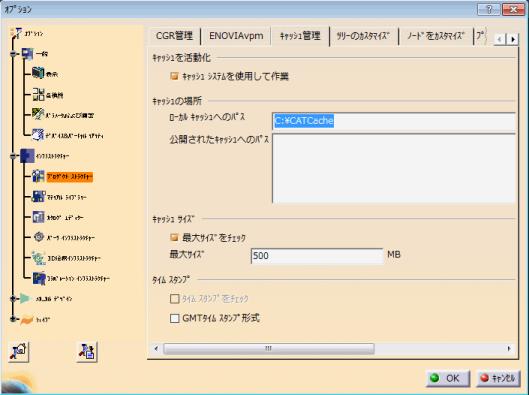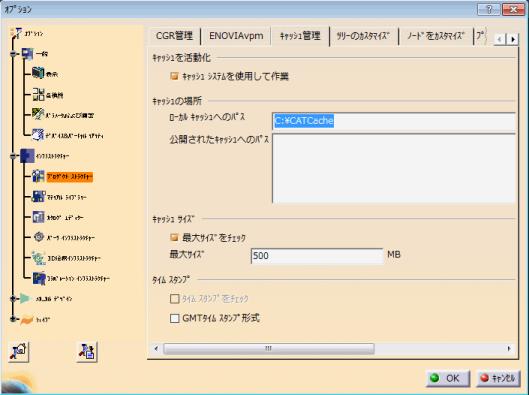CATIA V5 CGR の設定
CATIA V5 で CGR 管理を正しく処理するには、Windchill Workgroup Manager で次のような設定を行う必要があります。
サーバーの設定:
• > > >
CATIA V5 設定:
• 「キャッシュシステムを使用して作業」オプションを設定する必要があります ( > > > > > > の順に選択します)。
• ディスク上のキャッシュ場所のパスを設定する必要があります。
• Windows の 255 文字のパスに関する制限を回避するために、「Default Cache Location」は可能なかぎり短いパスに設定します。
• CATSettings をデフォルトの場所から移動しないでください。移動すると、Windchill Workgroup Manager がこれらの設定を見つけられなくなります。これらの設定を移動する必要がある場合は、デフォルトの場所にコピーを維持してください (C:\Documents and Settings\ユーザー名\Application Data\DassaultSystemes\CATSettings)。
• CATIA V5 で CGR を設定した後、Windchill を再起動します。
CGR を使用したキャッシュ管理の最良事例は以下のとおりです。
• 視覚化モードまたは設計モードのどちらでも、CGR/XML ファイルの再生成を必要とする操作を避けます。
• CGR の管理とアップロードが有効であることを確認します。
• ディスク上の CATIA V5 のキャッシュサイズを大きくします (デフォルトは 500 MB)。キャッシュのサイズが設定した値を超えると、キャッシュがクリアされ、CGR の再ダウンロードが必要となります。